सर्वर द्वारा निर्धारित नहीं किया जाना चाहिए समस्या को ठीक कैसे करें "DNS एड्रेस सर्वर नहीं मिल सकता है" जब कुछ भी मदद नहीं किया
यदि आपको अपने कंप्यूटर या इंटरनेट का उपयोग करते समय एक DNS त्रुटि मिलती है, तो याद रखें कि सेटिंग्स के साथ कोई समस्या है यदि यह समस्या हल नहीं होती है, तो उपयोगकर्ता वांछित वेबसाइट पर जाने में सक्षम नहीं होगा।
डीएनएस क्या है?
किसी डोमेन के लिए, DNS सेवा का नाम होगा और इंटरनेट पर संसाधनों तक पहुंच प्राप्त करने में सहायता करेगा। लक्ष्य ब्राउज़र में उपयोगकर्ता द्वारा दर्ज पते को अनुवाद करना है। अनुवाद कंप्यूटर भाषा के लिए इस्तेमाल की जाने वाली भाषा से किया जाता है। इस प्रक्रिया से कंप्यूटर के पते को पढ़ने और समझने में मदद मिलती है ताकि सर्वर के माध्यम से गुज़रने वाले साइट तक पहुंच हो।
एक DNS त्रुटि क्या है?
किसी विशेष वेब साइट के लिए इस प्रकार की एक त्रुटि मूल रूप से नेटवर्क से एक सक्रिय कनेक्शन की अनुपस्थिति में होती है। इसका मतलब यह भी है कि उपकरण प्रवेश करने के लिए इंटरनेट से कनेक्ट करने के लिए उपलब्ध नहीं है। इस कारण से, कंप्यूटर चयनित साइट पर जाने में सक्षम नहीं है।
कुछ कारणों से त्रुटियों को प्राप्त करना, और अधिक बार नहीं, वे आसानी से समाप्त हो सकते हैं। कभी-कभी उपकरण उन्हें केवल कुछ संसाधनों के लिए दिखाता है इस स्थिति में, पते को गलत तरीके से दर्ज किया जा सकता है या इसके बारे में नेटवर्क में कोई प्रविष्टि नहीं है।
मुझे पहली बार क्या दिखना चाहिए?
यदि DNS लुकअप त्रुटि के कारण सर्वर नहीं मिला है, तो कंप्यूटर के साथ कोई समस्या नहीं हो सकती है। इस कारण से, प्रस्तुत की गई सिफारिशों के लिए ध्यान देना चाहिए और उनका उपयोग करना चाहिए।
- एक साइट या सब कुछ तक पहुंचने का प्रयास करते समय कोई समस्या हो रही है, इसकी जांच करना महत्वपूर्ण है पहले मामले में, संसाधन इसके कार्य में कुछ परिवर्तन या चेहरे की समस्याओं से गुजर सकता है। उपयोगकर्ता को विशेष लाइन पर ipconfig / flushdns कमांड का इंतजार करना या उपयोग करना चाहिए।
- यदि संभव हो, तो आपको जांचना चाहिए: DNS डिवाइस एक डिवाइस पर या दूसरों पर दिखाई देता है यदि सभी मशीनों को उसके अधीन किया जाता है, तो समस्या प्रदाता के साथ हो सकती है इस मामले में, आपको समस्या ठीक होने तक प्रतीक्षा करनी चाहिए।
- वाई-फाई राउटर का उपयोग करते समय एक कनेक्शन बनाते समय, इसे पूर्ण रूप से बंद कर दिया जाना चाहिए और पुनरारंभ करना होगा। अगली बार जब आप साइट तक पहुंचने का प्रयास करेंगे, तो DNS सर्वर त्रुटि गायब होने की संभावना है।
- वाई-फाई राउटर का उपयोग किए बिना इंटरनेट से कनेक्ट होने पर, कंप्यूटर पर कनेक्शन की सूची में जाने की सिफारिश की जाती है। इसके बाद, आपको स्थानीय नेटवर्क को अक्षम करना और इसे पुनः सक्षम करना होगा।
इसे समझना चाहिए कि जोड़तोड़ के बाद, DNS त्रुटि रह सकती है। इस स्थिति में, आपको इसे सुधारने के लिए अन्य विधियों का उपयोग करना चाहिए।
![]()
Google सार्वजनिक DNS का उपयोग करना
- आपको डिवाइस कनेक्शन सूची पर जाना चाहिए। ऐसा करने का एक आसान तरीका है विन + आर दबाएं और ncpa.cpl कमांड दर्ज करें।
- यह इंटरनेट का उपयोग करने के लिए उपयोग किए गए कनेक्शन को चुनने के लायक है यह एक उच्च गति कनेक्शन PPPoE, L2TP या LAN है। आवश्यक वस्तु का चयन किया जाता है और "गुण" आइटम दबाया जाता है।
- कनेक्शन द्वारा उपयोग किए गए घटकों के बीच टीसीपी / आईपीवी 4 प्रोटोकॉल का चयन करता है।
- यदि DNS लुकअप त्रुटि के कारण सर्वर नहीं मिला है, तो यह जांचना महत्वपूर्ण है कि DNS सर्वर सेटिंग्स में कौन से सेटिंग्स उपलब्ध हैं। जब पता स्वत: मोड में प्राप्त होता है, तो पते की शुरुआत करने के लिए आगे बढ़ना आवश्यक है। फिर मूल्य 8.8.8.8 और 8.8.4.4 निर्दिष्ट किए गए हैं। अन्यथा, आपको पहले स्वचालित रसीद सेट करना होगा।
- सेटिंग्स सहेजने के बाद, कमांड लाइन को व्यवस्थापक के रूप में चलाएं और ipconfig / flushdns चलाएं।

ब्राउज़र समस्याओं का निवारण करें
किसी भिन्न ब्राउज़र का उपयोग करते समय आप DNS कनेक्शन की जांच कर सकते हैं। ऐसा करने के लिए, आपको किसी भी वेब ब्राउज़र को डाउनलोड करना होगा। फिलहाल, उनमें बहुत सारी चीजें हैं, और ज्यादातर वे एक नि: शुल्क आधार पर प्रदान की जाती हैं। ब्राउज़र खुला होने के बाद, आपको इंटरनेट से कनेक्ट करना होगा। यदि DNS लुकअप त्रुटि के कारण सेवा फिर से नहीं मिलती है, तो ब्राउज़र में कोई त्रुटि नहीं है। इसका मतलब है कि अन्य कंप्यूटर सेटिंग्स के साथ एक समस्या है
किसी भी कठिनाइयों के अभाव में, उपयोगकर्ता को पुराने ब्राउज़र में समस्या निवारण करना चाहिए। प्रायः वे प्रॉक्सी सेटिंग के कारण उत्पन्न होती हैं। तदनुसार, उन्हें बदलने के लिए आवश्यक है।
सफाई और बदलते डीएनएस
सबसे पहले, यदि कोई DNS त्रुटि है, तो मैन्युअल रूप से कैश को साफ करने के लिए उपयुक्त है, क्योंकि कॉन्फ़िगरेशन समय के साथ अप्रचलित हो जाता है यह कमांड लाइन से किया जा सकता है यह प्रक्रिया सरल है, लेकिन यह निष्क्रिय हो सकता है यदि DNS कनेक्शन त्रुटि का समाधान नहीं हुआ है, तो आपको सेवा को बदलना चाहिए।
उपयोगकर्ता एक कनेक्शन बनाने के लिए स्वतंत्र रूप से एक वैकल्पिक DNS सर्वर दर्ज कर सकता है। ऐसा करने के लिए, ncpa.cpl अनुभाग पर जाएं और सक्रिय कनेक्शन का चयन करें, और फिर गुणों पर जाएं। टीसीपी / आईपीवी 4 नेटवर्क प्रोटोकॉल का एक रिकॉर्ड खोजने के लिए आवश्यक है, जो "नेटवर्क" टैब में स्थित है। फिर आप गुणों का चयन करें और सर्वर पते पर जाने का विकल्प। पसंदीदा DNS सर्वर फ़ील्ड में, उपयोगकर्ता को 208.67.222.222 दर्ज करना होगा। उसके बाद, वैकल्पिक DNS सर्वर फ़ील्ड में, 208.67.220.220 दर्ज करें नव निर्मित डीएनएस सर्वर के पास ओपन सोर्स कोड होगा।
Google का इस्तेमाल करते समय सर्वर की धीमी प्रतिक्रिया
इस मामले में, त्रुटि का अर्थ है कि Googlebot इसके साथ संचार नहीं कर सकता। ऐसा इसलिए है क्योंकि यह काम नहीं करता है, या उपयोगकर्ता के डोमेन के लिए DNS रूटिंग के साथ समस्याएं हैं। चेतावनियां और त्रुटियों में से अधिकांश रोबोट के कार्य को प्रभावित नहीं करते हैं। उनकी घटना को एक लंबी प्रतिक्रिया से समझाया जा सकता है, जो उपयोगकर्ताओं के लिए एक अप्रिय क्षण है।
प्रारंभ में, सुनिश्चित करें कि Google साइट को स्कैन करता है ऐसा करने के लिए, मुख्य संसाधन पृष्ठ के लिए उपकरण का उपयोग करें। Google को इस घटना में इस साइट तक पहुंच प्राप्त होगी कि उपयोगकर्ता दोष रहित सामग्री को वापस लौटाएगा। DNS सेवा एक वेब होस्टिंग प्रदाता या अन्य कंपनी द्वारा प्रदान की जा सकती है अगर कोई DNS जांच समाप्त हुई त्रुटि कोड या अन्य हो तो इसे संबोधित किया जाना चाहिए।

सर्वर वाइल्डकार्ड वर्णों का उपयोग कर एक साइट के लिए कॉन्फ़िगर किया जा सकता है, ताकि उप डोमेन के लिए अनुरोधों का जवाब देना शुरू हो सके। यह दृष्टिकोण सफल होगा यदि संसाधन की सामग्री उपयोगकर्ता द्वारा बनाई जा सकती है, और प्रत्येक व्यक्तिगत पृष्ठ के लिए एक अलग डोमेन प्रदान किया गया है। यह ध्यान देने योग्य है कि कुछ परिस्थितियों में यह मेजबानों में अलग-अलग नामों के साथ हो सकता है यह ज्यादातर मामलों में एक Googlebot का उपयोग कर संसाधन को क्रॉल करने के लिए एक बाधा बन जाता है
वायरस पर चल रहा है
पहले विचार किए गए तरीकों से मदद नहीं मिल सकती है यदि डीएनएस त्रुटि अभी भी स्क्रीन पर दिखाई दे रही है, और यह बाहरी कारणों से कंप्यूटर को प्रभावित करने वाले कारकों के कारण नहीं है, तो आपको इसे वायरस के लिए स्कैन करना चाहिए। डिवाइस पर उपयोगकर्ता पहले से ही एंटीवायरस स्थापित किया जा सकता है यह कैसपर्सकी कार्यक्रम का उपयोग करने के लिए अनुशंसित है, और इसका निशुल्क परीक्षण संस्करण उपयुक्त है। इसके अलावा एक उत्कृष्ट विकल्प एक समान संस्करण में bitdefender होगा।
सिस्टम पैरामीटर्स को बहाल करते समय पता लगाने का स्तर और प्रभावी ढंग से वायरस को खत्म करने की क्षमता, इन एंटीवायरस में उनके समकक्षों की तुलना में काफी अधिक है। यह एक पूर्ण सिस्टम चेक का उपयोग करने के लिए उपयुक्त है। इस पद्धति का उपयोग वास्तव में उपयोगी हो सकता है यदि आप ब्राउज़र में समस्या से मुक्त नहीं हो सकते हैं।
एंटीवायरस मुसीबत
इस मामले में, इस तथ्य पर ध्यान देने योग्य है कि एंटीवायरस स्वयं कुछ मामलों में इंटरनेट से कनेक्ट होने में समस्याएं पैदा कर सकता है। यह भी एक वास्तविक तय है प्रक्रिया को पूरा करने के लिए, "सुरक्षित मोड" लागू किया जाता है इस स्थिति में, कंप्यूटर पुनरारंभ होता है, जिसमें केवल ऑपरेटिंग सिस्टम के लिए आवश्यक फ़ाइलें डाउनलोड की जाएंगी। इससे यह तय करने में मदद मिलेगी कि एंटीवायरस या अन्य प्रोग्राम समस्या का कारण है या नहीं। इसे सत्यापित करने के लिए, हम निम्नलिखित सुझाव देते हैं:
- सबसे पहले एंटीवायरस को बंद करना आवश्यक है। यदि कनेक्शन के दौरान कोई त्रुटियां नहीं हैं, तो एंटीवायरस निकालें और एक नया इंस्टॉल करें।
- इसके बाद, आपको डिवाइस रिबूट करना होगा। लोड होने के समय, एफ 8 कुंजी दबाए रखें।
- सुझाए गए विकल्पों के बीच "नेटवर्क समर्थन के साथ सुरक्षित मोड" चुनें
- उसके बाद, कनेक्शन की जांच की जाती है। यदि आप सफलतापूर्वक नेटवर्क से कनेक्ट करते हैं, तो आप यह निष्कर्ष निकाल सकते हैं कि समस्या उस प्रोग्राम में है जो वर्तमान में कंप्यूटर पर चल रही है।
आपको सावधानीपूर्वक स्टार्टअप फाइलों की जांच करनी चाहिए और तब तक कार्यक्रमों को डिस्कनेक्ट करना चाहिए जब तक दोषपूर्ण नहीं मिल जाए।

रूटर
अगर कोई DNS लुकअप त्रुटि के कारण सर्वर नहीं मिला है, तो राउटर को दोबारा जुड़ने के लिए उपयुक्त है। इस मामले में इसका रिबूट संभवतः मदद नहीं करेगा कुछ स्थितियों में, सेटिंग्स भ्रष्ट हैं सबसे सही और त्वरित समाधान डिफ़ॉल्ट स्थापना के लिए डिवाइस को रीसेट करना है। नतीजतन, वायरलेस नेटवर्क सेटिंग्स को रीसेट कर दिया जाएगा। उनके साथ, बंदरगाह से गुजरने वाली जानकारी गायब हो जाएगी।
प्रक्रिया को करने के लिए, आपको डिवाइस के पीछे स्थित रीसेट बटन को दबाकर रखना चाहिए। इस मामले में, आपको एक पॉइंट ऑब्जेक्ट की आवश्यकता हो सकती है, उदाहरण के लिए, एक पेपर क्लिप। फिर आपको रूटर को फिर से कॉन्फ़िगर करना होगा। डिवाइस को रीसेट करने के बाद, आपको वायरलेस नेटवर्क की सेटिंग बदलने की जरूरत है, अगर उपयोगकर्ता द्वारा इसका उपयोग किया जाता है। यह सभी व्यवस्थापक खातों और पासवर्ड को रीसेट करेगा। प्रदर्शन करना एक सरल प्रक्रिया है, लेकिन कार्यों की देखभाल और शुद्धता की आवश्यकता है यदि समस्या रूटर में थी, तो काम के बाद इसे पूरी तरह हल किया जाना चाहिए।
इसके अलावा, एक संभावना है कि रूटर पूरी तरह से दोषपूर्ण है। अगर यह उसकी सेटिंग्स रीसेट करने और इसे पुनर्स्थापित करने से बाहर नहीं निकलता है, तो आपको अपने आईएसपी से संपर्क करना चाहिए। इस मामले में, आप नेटवर्क से कनेक्ट करने में कठिनाई का कारण निर्धारित करने में सक्षम होंगे। इसके अलावा, प्रक्रिया एक विशेषज्ञ द्वारा की जाएगी

एक डोमेन रिकॉर्ड में आपके होस्टिंग की DNS निर्दिष्ट करने की आवश्यकता है
नाम सर्वर एक विशेष साइट के बारे में जानकारी खोजने में आपकी सहायता करने के लिए बनाया गया है। जब आपके डोमेन में कोई एंट्री पूरी करते हैं, तो उपयोगकर्ता इंटरनेट ऑडियंस को सही दिशा के बारे में सूचित करेगा जो वांछित स्थान पर पहुंच जाएगा।
यदि आप डोमेन रिकॉर्ड में पिछले प्रदाता के डेटा को छोड़ देते हैं, तो उपयोगकर्ता उस सर्वर पर जाएंगे जो पहले से साइट नहीं है। उसी समय, आप साइट तक पहुंचने में सक्षम नहीं होंगे, क्योंकि प्रदाता ने DNS के साथ संसाधन के बारे में प्रवेश हटा दिया है। कार्यान्वयन की शुद्धता पर्याप्त महत्वपूर्ण है, और अनुशंसाओं के अनुपालन से कठिनाइयों का सामना हो सकता है।

अगर आपको DNS त्रुटि की वजह से सर्वर नहीं मिला है, तो आपको सामग्री में वर्णित क्रियाओं को करना चाहिए। प्रस्तुत सलाह उपयोगी होगी, क्योंकि वे समस्या के कारण की पहचान में मदद करते हैं और इसे समय पर ढंग से हटा देते हैं। ऊपर उल्लिखित जानकारी इंटरनेट उपयोगकर्ताओं के लिए प्रासंगिक हो जाएगी, क्योंकि उनमें से कई ने वर्णित कठिनाई का सामना किया है। इसके अलावा, आप विशेषज्ञों को बदल सकते हैं, यदि आप साइट पर पहुंच के साथ समस्या से छुटकारा नहीं पा सकते हैं। इस मामले में यह सबसे सही निर्णय होगा।
गूगल क्रोम, ओपेरा (और संभवतः अन्य ब्राउज़रों क्रोमियम के आधार पर) की एक आम गलती का सामना करना पड़ा उन - "डीएनएस सर्वर पता नहीं मिल रहा है" और ERR_NAME_NOT_RESOLVED कोड का स्पष्टीकरण भी साइट पर पहुँच प्राप्त नहीं कर सकता। त्रुटि OS संस्करण पर निर्भर नहीं करता है, और Windows 10, 8 या विंडोज 7 बराबर संभावना के साथ में दिखाई दे सकते हैं (हालांकि, अक्सर सभी Windows 10 में एक ही देखने के लिए है)।
इस निर्देश में - कैसे त्रुटि "सर्वर के DNS-पता» (ERR नाम हल नहीं) और इस त्रुटि के संभावित कारणों और अपनी मनचाही साइट को खोलने के लिए अक्षमता को ढूंढने में असमर्थ ठीक करने के लिए।
वैसे, कृपया ध्यान दें कि इस त्रुटि के कारण हो सकता बस पता पट्टी, यानी में गलत वेबसाइट पता दर्ज करके ऐसा प्रतीत होता है और जब केवल ऐसी साइट होती है एक और विस्तार: नीचे अगर आप वाई-फाई के माध्यम से जुड़े हुए हैं निर्देश में बताए गए चरणों के लिए आगे बढ़ने के लिए, बस दीवार आउटलेट से रूटर बंद कर देते हैं, 10-15 सेकंड, फिर से चालू न प्रतीक्षा करें, और यह बूट करने के लिए के लिए (एक मिनट के बारे में) प्रतीक्षा करने के लिए कोशिश से पहले।
"सर्वर का DNS पता नहीं मिल सका" त्रुटि को ठीक करने का एक त्वरित तरीका
अधिक बार काम करने का तरीके का पहला है, बशर्ते कोई त्रुटि के लिए कुछ और अच्छे कारण है कि वहाँ - मैन्युअल रूप से इंटरनेट कनेक्शन में डीएनएस सर्वर सेटिंग्स का पता रजिस्टर।
इसे कैसे करें:
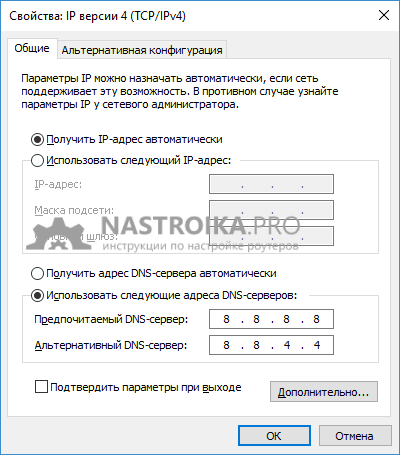
उसके बाद,, अपनी सेटिंग लागू इंटरनेट से कनेक्ट और फिर साइट को खोलने का प्रयास, एक त्रुटि "साइट पर पहुँच प्राप्त नहीं कर सकता" गायब हो जाएगा। वैसे, अगर आप पहले से ही सेटिंग में कुछ DNS सर्वर दिया गया है, यह भी विकल्प "स्वचालित रूप से डीएनएस सर्वर पता प्राप्त" करने के लिए, कोशिश शायद वह काम हो जाएगा।
एक और सरल विकल्प अक्सर Windows 10 और Windows 8 में मदद करता है: पिछले विधि 1-4 चरणों का पालन करें, तो IP संस्करण 6 (टीसीपी / IPv6) से सही का निशान हटा दें, तो सेटिंग्स लागू करते हैं और फिर से कनेक्ट करने का प्रयास। 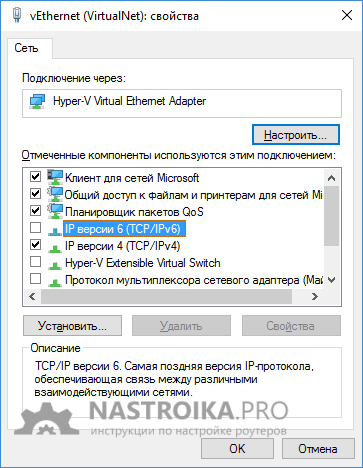
ERR_NAME_NOT_RESOLVED को ठीक करने के अन्य तरीके
तो इन विकल्पों में मदद नहीं करते हैं, त्रुटि ERR नाम हल नहीं को सही करने के लिए निम्न विधियों का प्रयास करें, उन में से एक आपकी मदद कर सकती है।
DNS कैश रीसेट करें
एक व्यवस्थापक के रूप एक कमांड प्रॉम्प्ट प्रारंभ करें (Windows 10 और 8.1 के लिए यह सही क्लिक मेनू के माध्यम से किया जा सकता है, बटन "प्रारंभ" पर क्लिक करें)।
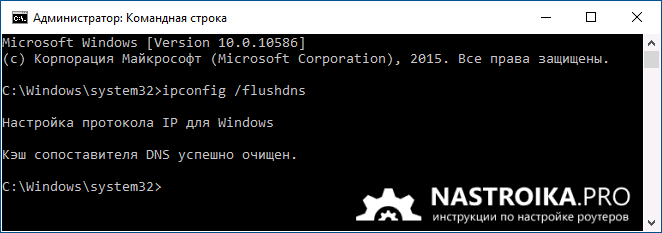
उसके बाद, कमांड प्रॉम्प्ट पर टाइप करें ipconfig / flushdns और DNS कैश रीसेट करने के लिए Enter दबाएं।
प्रॉक्सी सर्वर सेटिंग्स की जांच करें
Windows नियंत्रण कक्ष पर जाएं और "ब्राउज़र गुण" खोलें (जिसे "ब्राउज़र विकल्प" कहा जा सकता है)। वहां, "कनेक्शन" टैब खोलें और "नेटवर्क सेटिंग" बटन पर क्लिक करें
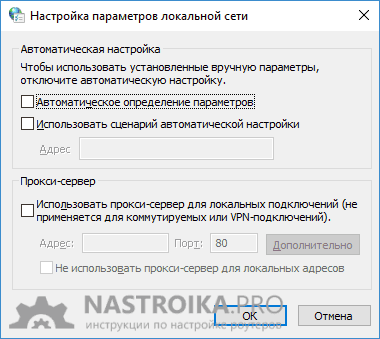
अगली स्क्रीन पर, अगर ऐसा है, के रूप में स्वचालित रूप से मानकों को बदलने के लिए किसी भी निशान को दूर है, और एक प्रॉक्सी सर्वर। सेटिंग्स लागू करें
होस्ट फ़ाइल की जांच कर रहा है
यह विकल्प काम कर सकता है यदि आप केवल कुछ साइटें नहीं खोलते हैं, उदाहरण के लिए, क्लासमाइट्स या वीसी
कंप्यूटर पर, फ़ोल्डर पर जाएं C: \\ Windows \\ System32 \\ ड्राइवर \\ आदि और देखो कि वहां एक फाइल है या नहीं मेजबान (एक्सटेंशन के बिना)।
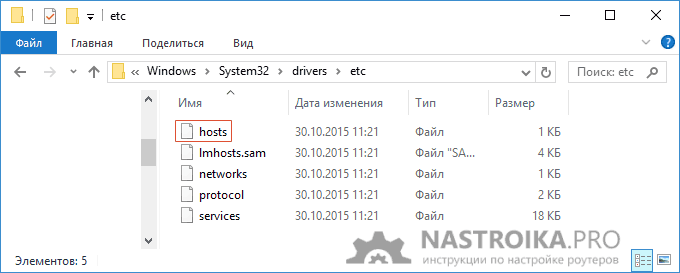
अगर वहां है, तो इसे नोटपैड के साथ खोलें।
- अगर फाइल खाली है - सब कुछ ठीक है।
- यदि फाइल में सभी लाइनें "जाली" प्रतीक के साथ शुरू होती हैं, तो सब ठीक है।
- फ़ाइल एक लाइन पर या ग्रिल बंद और पर एक ही समय वेबसाइट के पते, जो त्रुटि दर्शाता है प्रतीत नहीं होता है जिसमें शुरुआत है, तो इन पंक्तियों हटा दिया जाना चाहिए।
एक चीज नहीं है: अगर आप सिर्फ उन्हें हटा दें, और उसके बाद "सहेजें" नोटपैड में पर क्लिक करें, तो फिर होस्ट फ़ाइल को सहेजा नहीं जाएगा। सही तरीके से:
- (व्यवस्थापक के रूप में चलाने के लिए नोटपैड प्रारंभ मेनू में या Windows 10 और 8 के लिए खोज में नोटपैड पर राइट-क्लिक करके, "प्रशासक के रूप में चलाने" का चयन करें।
- यह "फाइल" का चयन करें - "खोलें", और जहां संकेत दिया "पाठ दस्तावेज़" डाल "सभी फ़ाइलें", और उसके बाद मेजबानों के साथ फ़ाइल फ़ोल्डर में नेविगेट और उसे खोलें।
- अनावश्यक पंक्तियां हटाएं
- "फाइल" चुनें - "सहेजें"
प्रशासक की ओर से, सब कुछ संरक्षित किया जाएगा और काम करेगा।
टीसीपी / आईपी और विन्सॉक को रीसेट करना
चेतावनी दी है कि इस विधि कभी कभी इंटरनेट का उपयोग करने के लिए, लेकिन आम तौर पर ठीक है के साथ और अधिक समस्याओं को जन्म देता। तो, निम्न चरणों का होगा:
- कमांड प्रॉम्प्ट को व्यवस्थापक के रूप में चलाएं और क्रम में निम्न दो आदेश दर्ज करें
- netsh int ip रीसेट
- नेटव जीतसॉक रीसेट
उसके बाद, कंप्यूटर को पुनरारंभ करना सुनिश्चित करें और जांचें कि क्या बग ठीक हो गया है।
और क्या कारण हो सकता है "साइट का उपयोग नहीं कर सकता"
और अब कुछ अन्य विकल्प जब समस्या उत्पन्न हो सकती है:
- कंप्यूटर पर दुर्भावनापूर्ण प्रोग्राम के काम के कारण मुफ्त Malwarebytes विरोधी मैलवेयर या AdwCleaner उपयोगिताओं के साथ स्कैनिंग की कोशिश करो
- ब्राउज़र में एक्सटेंशन-अनाम वाले कार्यों के कारण (एक्सटेंशन अक्षम करने का प्रयास करें)
- विंडोज के एक नए संस्करण के उन्नयन के बाद इस मामले में, चालक नेटवर्क कार्ड वापस रोल (या इसे अद्यतन करने के लिए ठीक इसके विपरीत है, लेकिन डिवाइस प्रबंधक में नहीं है, और सरकारी चालक इंस्टॉलर डाउनलोड), कोशिश या वाई-फाई अनुकूलक (क्या आप इंटरनेट का उपयोग किया है के माध्यम से देख), भी अगर आप एक सेट से उन्नयन कर रहे हैं एंटीवायरस, इसे हटाने का प्रयास करें, जांचें कि इंटरनेट काम कर रहा है, और फिर इसे फिर से इंस्टॉल करें।
- वर्चुअल मशीनों को स्थापित करने के बाद, साथ ही वीपीएन और वर्चुअल नेटवर्क उपकरणों के साथ काम करने के लिए सेवाएं। यहाँ, कार्रवाई क्या किया गया था पर निर्भर करता है।
- यदि इंटरनेट कनेक्शन सेटिंग्स में राउटर सेटिंग्स मैन्युअल रूप से DNS सर्वर निर्दिष्ट करती है, लेकिन यह काम करना बंद कर दिया। राउटर सेटिंग्स दर्ज करने और WAN कनेक्शन सेटिंग्स की जाँच करें। यदि DNS वहां निर्दिष्ट किया गया है, तो DNS के लिए एक स्वचालित कनेक्शन सेट अप करने का प्रयास करें। विभिन्न राउटर की सेटिंग कैसे दर्ज करें, इस पर रूटर पर दिए निर्देशों में आप इस साइट पर पढ़ सकते हैं।
- एक नया एंटीवायरस या फ़ायरवॉल स्थापित करने के बाद उन्हें पूरी तरह से डिस्कनेक्ट करने के लिए प्रयास करें। इस काम करता है, देखो, कुछ सेटिंग्स err_name_not_resolved त्रुटियों की उपस्थिति को प्रभावित कर सकता।
मेरी राय में, वह सभी संभव विकल्प लाया खैर और एक और: समस्या हो सकती है और प्रदाता की पार्टी में हो सकती है। एक ऐसा संकेत है कि यह मामला है - आप अपने इंटरनेट से जुड़े किसी भी डिवाइस से साइट तक नहीं पहुंच सकते। इस मामले में, आमतौर पर समय के साथ, समस्या का प्रदाता द्वारा ही हल किया जाता है
जब आप साइट तक पहुंचने का प्रयास करते हैं तो क्या आपको ब्राउज़र में एक अजीब त्रुटि मिली है? यह आमतौर पर एक DNS त्रुटि है आप अभी भी ऑनलाइन गेम खेलने की तरह सेवाओं का उपयोग कर सकते हैं, लेकिन साइट लोड करने से इनकार करते हैं ऐसा होता है कि यह त्रुटि चुनिंदा पॉप अप करती है, केवल कुछ साइटों पर। तो यह «DNS त्रुटि", क्यों, क्योंकि यह किसी भी निश्चित या यहाँ तक कि सभी साइटों की और यह कैसे हल किया जा सकता नहीं खुलेगा क्या है?
डीएनएस क्या है?
DNS डोमेन नाम प्रणाली के लिए है - " डोमेन नाम प्रणाली"और, एक नियम के रूप में," DNS-server "के साथ जुड़ा हुआ है यह समझने के लिए कि कैसे सभी भरी हुई वेबसाइट, यह क्या समझने के लिए इस प्रक्रिया में डीएनएस भूमिका आवश्यक है।
एक डीएनएस सर्वर फोन में पता पुस्तिका की तरह कुछ है। बेशक, आप हर बार मैन्युअल रूप से नंबर आप चाहते हैं डायल करने के लिए कर सकते हैं, लेकिन यह स्मृति में सभी नंबरों को दर्ज करने के लिए, और प्रत्येक एक नाम निर्दिष्ट काफी आसान है - उदाहरण के लिए "Vova", कि जब आप Vova कॉल करना चाहते हैं, तो आप सिर्फ उसका नाम सूची और प्रेस में मिल सकता है कहते हैं।
यह आपके कंप्यूटर के साथ समान है वह नहीं जानता कि "Google", "फेसबुक" या "ट्विटर" क्या है लेकिन वह जानता है कि एक आईपी पता क्या है जब आप साइट पता दर्ज - उदाहरण के लिए, www.facebook.com, कंप्यूटर पता चलता है कि यह यूआरएल-पते और यूआरएल की "पता पुस्तिका" निर्धारित करने के लिए जहां नेटवर्क फेसबुक है करने के लिए भेजा है। DNS सर्वर क्या करता है - यह यूआरएल के लिए एड्रेस बुक जैसा है।
क्यों DNS त्रुटियाँ उत्पन्न होती हैं?
अगर आपके फोन पर पता पुस्तिका क्षतिग्रस्त या नष्ट हो जाती है तो क्या होता है? आप "वोवा" दर्ज करते हैं, लेकिन फोन को उसका नंबर नहीं मिल सकता है और इसके माध्यम से प्राप्त कर सकते हैं। इसी प्रकार, यदि आप में प्रवेश ब्राउज़र और डीएनएस सर्वर में कोई URL उपलब्ध नहीं है, आपके कंप्यूटर नहीं वांछित साइट के आईपी पते मिल सकता है। और साइट को डाउनलोड करने के बजाय आपको एक DNS त्रुटि संदेश प्राप्त होता है
सबसे अच्छे पाठकों ने पहले ही अनुमान लगाया है कि यदि आप इच्छित स्थान का आईपी पता सीधे पता बार में दर्ज करते हैं, तो साइट खुल जाएगी, और आप तकनीकी रूप से नेट सर्फ करने में सक्षम हो सकते हैं, भले ही DNS सर्वर अनुपलब्ध हो। और यद्यपि यह संभव है, आप वास्तव में DNS सर्वर के अगले "गिरावट" के मामले में सभी आईपी पते याद रखना नहीं चाहते। जहां समस्या से निपटने के लिए बेहतर होगा
DNS त्रुटि सुधार
क्या डीएनएस के बारे में है, अब आप पर्याप्त जानते हैं देखते हैं कि DNS के साथ समस्याओं की स्थिति में क्या किया जा सकता है।
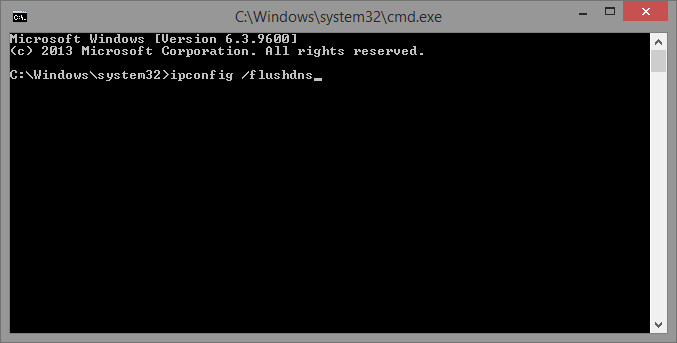
DNS कैश साफ़ करें
यदि आप अक्सर एक ही पृष्ठ पर जाते हैं, तो कंप्यूटर के लिए उनके पते याद रखना अधिक सुविधाजनक होता है, इसलिए जब भी आप DNS सर्वर तक नहीं पहुंचते हैं इस पता स्टोर को डीएनएस कैश कहा जाता है। ऐसा होता है कि यदि यह कैश दूषित हो गया है, कंप्यूटर, पते के पीछे इसे संबोधित कर रहा है, त्रुटि उत्पन्न करता है।
विंडोज में डीएनएस कैश को साफ करना आसान है। विन कुंजी और प्रकार cmd दबाएं कैश को कैसे चालू करें या पर, मैंने पहले से ही लिखा है। जब कमांड लाइन खोज परिणामों में दिखाई देती है, उस पर राइट-क्लिक करें और "व्यवस्थापक के रूप में चलाएं" का चयन करें एक आदेश विंडो खुलती है जहां आप सिस्टम स्तर पर परिवर्तन कर सकते हैं।
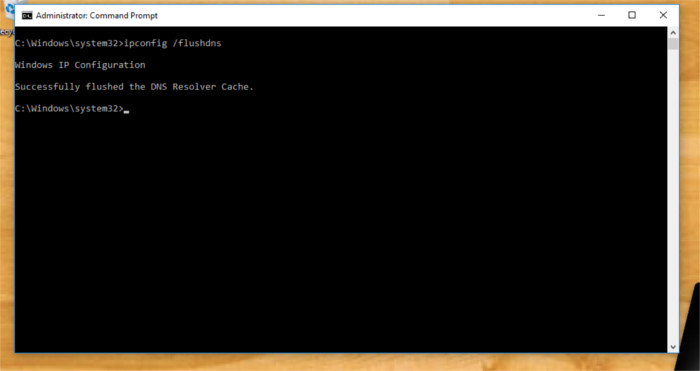
DNS कैश को खाली करने के लिए, टाइप करें:
ipconfig / flushdns
ऐप्पल ऑपरेटिंग सिस्टम पर डीएनएस कैश को साफ करने के आदेश, वृद्धि, हवा की दिशा पर निर्भर करते हैं। ओएस एक्स के प्रत्येक अलग संस्करण के लिए कम से कम चार अलग-अलग आज्ञाएं हैं तो यहाँ हम केवल सबसे "नए" वाले देते हैं
MacOS X में DNS कैश को साफ़ करने के लिए, आपको टर्मिनल कमांड विंडो को प्रारंभ करना होगा। एप्लिकेशन पर जाएं, टर्मिनल नामक एप्लिकेशन ढूंढें और इसे शुरू करें। फिर निम्न कमांड टाइप करें
(OSX 10.10.4+)
dscacheutil -flushcache;
sudo killall -HUP mDNSResponder
(OSX 10.10-10.10.3)
sudo डिस्कवरीउपिटिल mdnsflushcache;
sudo डिस्कवरी उटलान udnsflushcaches
यदि आपके पास लिनक्स है, तो एक कमांड विंडो खोलें और टाइप करें:
/etc/init.d/nscd restart
एक सार्वजनिक DNS सर्वर का उपयोग करें
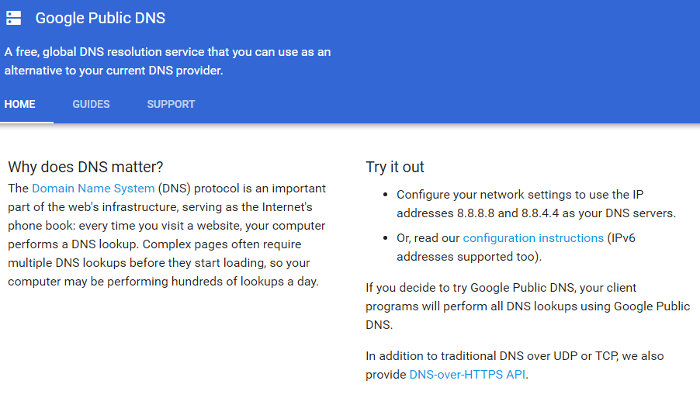
यदि वर्णित विधि मदद नहीं करती है, तो आप जिस DNS सर्वर का उपयोग कर रहे हैं उसे परिवर्तित करें। संभवत: जिस सर्वर का आप डिफ़ॉल्ट रूप से उपयोग करते हैं वह "डाउन" है, और आप पते प्राप्त नहीं कर सकते। अपने DNS सर्वर के पतन के मामले के लिए एक अच्छा विकल्प सार्वजनिक Google सर्वर है। इसका स्थान "8.8.8.8" और "8.8.8.4" है। आप अपने एडाप्टर की सेटिंग्स को अपने डिफ़ॉल्ट डीएनएस सर्वर के बजाय उपयोग करने के लिए बदल सकते हैं।
सुरक्षा अक्षम करें (केवल अस्थायी रूप से!)
ऑनलाइन होने पर सुरक्षा सॉफ़्टवेयर को अक्षम करना एक अच्छा विचार नहीं है। हालांकि, ऐसा होता है कि अत्यधिक संदिग्ध या ग़लत तरीके से काम कर रहे सुरक्षा कार्यक्रम आउटगोइंग DNS अनुरोधों को ब्लॉक करता है, और आपको एक DNS त्रुटि मिलती है। यदि आपको ऐसी कोई समस्या है और उपरोक्त में से कोई भी मदद नहीं करता है, तो फ़ायरवॉल और अन्य सुरक्षा को अक्षम करने का प्रयास करें और देखें कि यह काम करता है या नहीं। अगर यह काम नहीं करता है, तो सॉफ्टवेयर को अनइंस्टॉल और पुनर्स्थापित करना या किसी अन्य डेवलपर से सॉफ़्टवेयर को आज़माएं। यदि यह मदद करता है - सभी सुरक्षा को वापस शामिल करने के लिए मत भूलना!
निष्कर्ष
DNS त्रुटियों को समाप्त करना मुश्किल हो सकता है, खासकर जब आप यह सुनिश्चित करने के लिए नहीं जानते कि त्रुटि का कारण क्या है लेकिन, हम आशा करते हैं, अब आप बेहतर समझते हैं कि ऐसी गलतियों का कारण बनता है और उन्हें कैसे पराजित किया जा सकता है।
इंटरनेट कनेक्शन विफलताओं के कई कारणों में से एक DNS त्रुटि है। इसे "त्रुटि 105" के रूप में भी जाना जाता है यह डिवाइस के इंटरनेट से कनेक्शन काटना या सभी कनेक्शनों को बंद करने के लिए भी जाता है। त्रुटि से छुटकारा पाने के लिए, आपको इसका कारण जानने की आवश्यकता है। DNS विफलता के लिए कई कारण हैं। सौभाग्य से, सभी कारण आसानी से empirically निर्धारित किया जा सकता है।
DNS त्रुटि क्या है?
साइटों के सही प्रदर्शन के लिए DNS आवश्यक है हम साइटों के नाम के लिए पत्र का उपयोग करते हैं लेकिन ब्राउज़र केवल संख्याओं के साथ कार्य करता है इसलिए, जब आप क्वेरी स्ट्रिंग में एक वेबसाइट का पता लिखते हैं, ब्राउज़र वर्णानुक्रमिक क्वेरी को DNS तकनीक का उपयोग करके एक संख्यात्मक क्वेरी में अनुवाद करता है। यदि ब्राउज़र को DNS पता सर्वर नहीं मिल सकता है, तो वह सही ढंग से अनुरोध पर प्रक्रिया नहीं कर सकता है और एक त्रुटि का कारण सकता है।
यदि कोई त्रुटि आती है तो मुझे क्या करना चाहिए?
त्रुटियों के तीन मुख्य कारण हैं:
- प्रदाता की ओर से विफलता
- साइट पर तकनीकी त्रुटि।
- आपके कनेक्शन के साथ समस्याएं
विशेष रूप से अपना कारण पता लगाएं, पर्याप्त सरल है सबसे पहले, जांचें कि कितनी साइटें एक त्रुटि हैं यदि केवल एक पृष्ठ काम नहीं कर रहा है, तो साइट के साथ यह एक समस्या है, और आपको तकनीकी सहायता के विफल होने के कारणों को समाप्त होने तक इंतजार करना होगा।
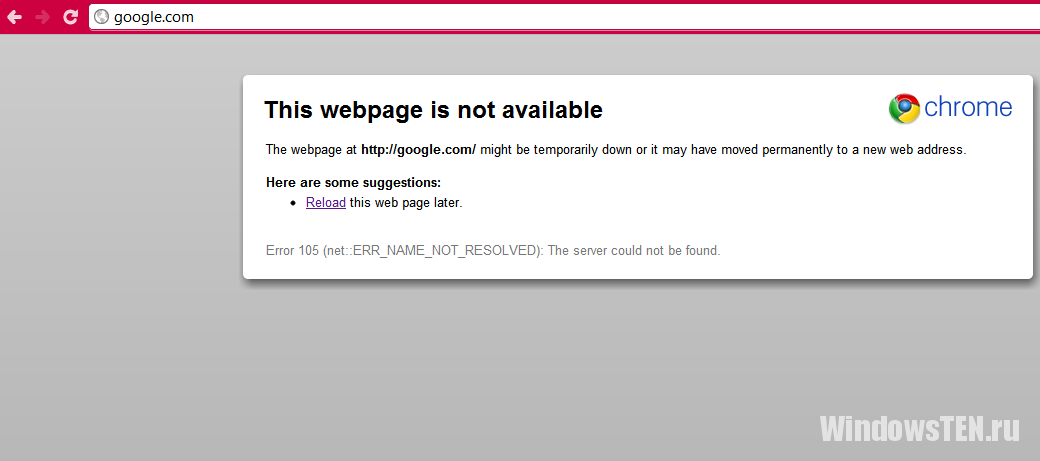
अगर इंटरनेट सभी उपकरणों पर काम नहीं करता है, तो सबसे अधिक संभावना इंटरनेट प्रदाता के कारण। इस मामले में, आपको समस्या के वर्णन के साथ तकनीकी सहायता को कॉल करने और परिणाम का इंतजार करना होगा।
यदि इंटरनेट न केवल किसी एक डिवाइस पर है (अक्सर लैपटॉप या पीसी पर), तो इस समस्या को कार्यों के अनुक्रम का पालन करके स्वतंत्र रूप से हल किया जा सकता है:
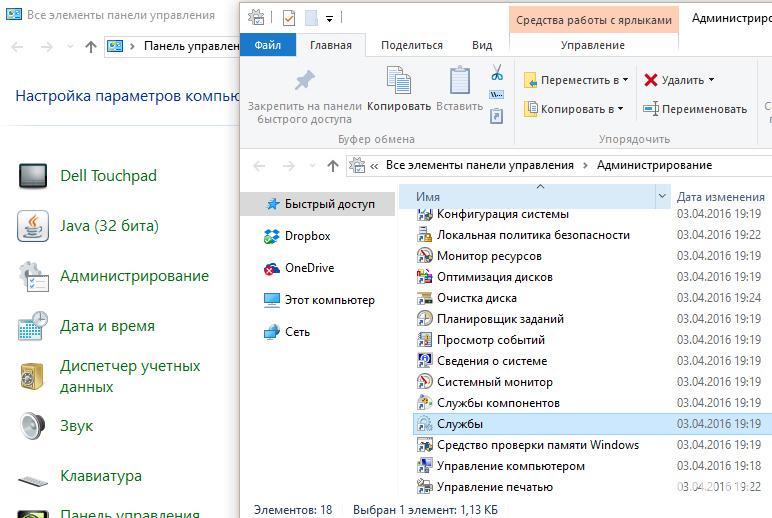
यदि यह मदद नहीं करता है, तो आपको वैकल्पिक सेटिंग्स का उपयोग करना होगा।
सफाई और बदलते हुए
कभी-कभी प्रदाता ग्राहकों पर प्रतिबंध लगाने के लिए अपने स्वयं के DNS सर्वर का उपयोग करते हैं। प्रदाता अपने विवेक से कुछ साइटों तक पहुंच प्रतिबंधित कर सकता है। लेकिन आप वैकल्पिक DNS का उपयोग कर सकते हैं।
महत्वपूर्ण! याद रखें, DNS प्रदाता को सार्वजनिक रूप से प्रकाशित पतों में बदलकर, आप अपने डेटा को खतरे में डाल सकते हैं। स्कमर्स खुले तौर पर आपराधिक योजनाओं के लिए DNS का उपयोग करते हैं। एक वैकल्पिक DNS का उपयोग करके अपने आप को बचाने के लिए, Google से एक सुरक्षित सर्वर पता सेट करें
Google DNS का उपयोग करना
Google से DNS 8.8.8.8/8.8.4.4 जैसा दिखता है। इसे शुरू करने के लिए, "नेटवर्क कनेक्शन" पर जाएं, मौजूदा कनेक्शन का चयन करें, फिर टीसीपी / आईपी टैब खोलें स्वचालित चयन के बजाय, हम मैन्युअल मोड का चयन करते हैं, और मुख्य और वैकल्पिक सर्वर के डेटा दर्ज करते हैं।
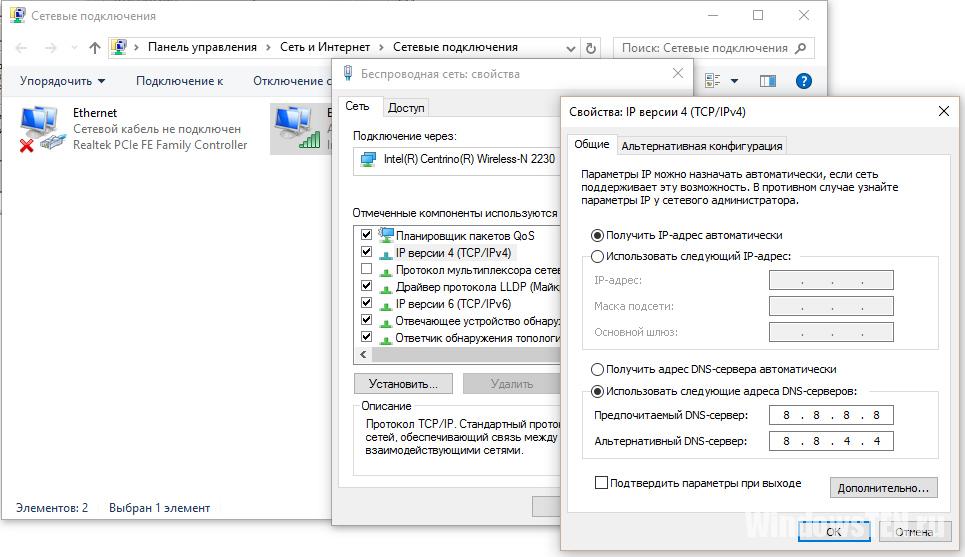
Google पब्लिक DNS प्रति दिन लगभग 70 अरब अनुरोध करता है। हर दूसरे 800 हजार ग्राहक सर्वर पर जाते हैं। यह एक लोकप्रिय सर्वर है, और उपयोगकर्ता इसकी उच्च गति नोट करते हैं
Google का इस्तेमाल करते समय सर्वर की धीमी प्रतिक्रिया
स्थानीय पब्लिक डीएनएस का उपयोग करने की एक नकारात्मक विशेषता से पहले स्थानीय सर्वर प्रदाताओं की पेशकश करता है स्थानीय संसाधनों का कमजोर अनुकूलन है। स्थानीय DNS ठीक से आपके अनुरोध को भूोडेट पर रीडायरेक्ट करता है। वैश्विक सर्वर प्रणाली करना बहुत मुश्किल है इसलिए, कभी-कभी उपयोगकर्ता अनुरोध की धीमी प्रक्रिया के बारे में शिकायत करते हैं। लेकिन काम की गति में सामान्य वृद्धि की पृष्ठभूमि के खिलाफ, यह समस्या गंभीर नहीं लगता है।
एंटीवायरस मुसीबत
"दुर्लभ 105" की घटना के लिए एक दुर्लभ, लेकिन संभावित कारण एक दोषपूर्ण एंटीवायरस है। इसे बाहर की जाँच करें बस। कंप्यूटर को पुनरारंभ करें उसी समय, बूट-अप के दौरान, ओएस विकल्प बूट बटन दबाएं, और मेनू में, नेटवर्क सेटिंग्स के लिए समर्थन के साथ एक सुरक्षित बूट का चयन करें।
महत्वपूर्ण! डिफ़ॉल्ट रूप से, इसे एक हॉट कुंजी द्वारा नहीं कहा जाता है पहले, यह सक्षम होना चाहिए। प्रेस विन + आर और msconfig आदेश दर्ज करें
"डाउनलोड" टैब पर जाएं, "सुरक्षित मोड" चेक बॉक्स पर टिक करें और "नेटवर्क" चेकबॉक्स चुनें।
सुरक्षित मोड में ओएस शुरू करने के बाद, एंटीवायरस लोड नहीं होगा और साइट के संचालन का परीक्षण करना संभव होगा।
यदि, एंटीवायरस आउटेज के कारण, इंटरनेट ने एंटी-वायरस प्रोग्राम अर्जित किया है, निकाला और फिर पुनर्स्थापित किया है।
रूटर
 एक वाई-फाई राउटर एक DNS विफलता का कारण बन सकता है। इस संभावना का परीक्षण करने के लिए, बस राउटर से ईथरनेट केबल को डिस्कनेक्ट करें, और इसी कनेक्टर के माध्यम से सीधे कंप्यूटर से इसे कनेक्ट करें। कुछ ही मिनटों के बाद, सिस्टम पैरामीटर उठाएगा, और ईथरनेट कनेक्शन के साथ काम करने के लिए कॉन्फ़िगर करेगा। यदि इंटरनेट ने अर्जित किया है, तो समस्या कनेक्शन में है, और आपको रूटर सेटिंग्स रीसेट करना होगा।
एक वाई-फाई राउटर एक DNS विफलता का कारण बन सकता है। इस संभावना का परीक्षण करने के लिए, बस राउटर से ईथरनेट केबल को डिस्कनेक्ट करें, और इसी कनेक्टर के माध्यम से सीधे कंप्यूटर से इसे कनेक्ट करें। कुछ ही मिनटों के बाद, सिस्टम पैरामीटर उठाएगा, और ईथरनेट कनेक्शन के साथ काम करने के लिए कॉन्फ़िगर करेगा। यदि इंटरनेट ने अर्जित किया है, तो समस्या कनेक्शन में है, और आपको रूटर सेटिंग्स रीसेट करना होगा।
यह कहना ज़रूरी नहीं है कि कई शौकीनों इंटरनेट का इस्तेमाल अक्सर एक ऐसी स्थिति का सामना कर रही हैं, जहां एक संसाधन का उपयोग करने का प्रयास करते हुए, सिस्टम एक संदेश दिखाता है जो DNS सर्वर का जवाब नहीं दे रहा है। इस मामले में कैसे हो? उदाहरण के तौर पर, विंडोज परिवार के ऑपरेटिंग सिस्टम पर विचार करें। यह ध्यान देने योग्य है कि ये समस्या अक्सर ऑपरेटिंग सिस्टम के इस परिवार में उत्पन्न होती हैं। इस स्थिति को ठीक करने से पहले, कई सैद्धांतिक मुद्दों पर विचार करना आवश्यक है। DNS सर्वर क्या है और इसके लिए क्या है?
एक डीएनएस सर्वर क्या है?
सरल और समझने योग्य भाषा में, DNS सर्वर एक आईपी पते से किसी डोमेन में आसानी से रीडायरेक्ट करने का मतलब है। यह पता चला है कि जब इंटरनेट पर किसी भी पेज पर जा रहे हैं तो उपयोगकर्ता सर्वर पर नंबरों के किसी संयोजन को दर्ज करके नहीं, बल्कि लैटिन प्रतीकों के साथ पते को दर्ज करके। यह इस प्रकार के सर्वरों का मुख्य उद्देश्य है वे मूल दुभाषिया अनुरोध हैं लेकिन क्या होगा यदि DNS सर्वर का जवाब नहीं है? कैसे हो? आमतौर पर, विंडोज ऑपरेटिंग सिस्टम के 8 वें और 10 संस्करण इस स्थिति को ठीक करने के लिए स्वचालित टूल ऑफ़र नहीं करते हैं। हालांकि, आप अभी भी कुछ करने की कोशिश कर सकते हैं
DNS सर्वर प्रतिसाद नहीं दे रहा है: क्या करना है?
समस्या क्या हो सकती है? सबसे पहले, इस तथ्य पर ध्यान देना जरूरी है कि समस्या, जिसमें DNS सर्वर का जवाब नहीं होता है, उपयोगकर्ता के कंप्यूटर की सेटिंग पर निर्भर नहीं कर सकते। अगर ऐसी स्थिति देखी जाती है, तो यह प्रदाता पक्ष पर उत्पन्न होने वाली समस्याओं से जुड़ा हो सकता है। सबसे पहले, आपको प्रदाता को कॉल करने और स्थिति को स्पष्ट करने की आवश्यकता है। हालांकि, ऐसे मामले होते हैं जब उपयोगकर्ता गलती से या अज्ञात रूप से कनेक्शन पैरामीटर खुद को बदलते हैं। साथ ही, कुछ कार्यक्रमों को, जो सही ऑपरेशन के लिए इंटरनेट तक पहुंच की आवश्यकता है, कभी-कभी मनमाने ढंग से कॉन्फ़िगरेशन को बदल सकते हैं। वही कुछ प्रकार के दुर्भावनापूर्ण वस्तुओं पर लागू होता है आप एंटी-वायरस प्रोग्राम को स्कैन करने का प्रयास कर सकते हैं या फिर पिछली स्थिति में सिस्टम को वापस रोल कर सकते हैं, जब सब कुछ ठीक से काम कर रहा था। अभ्यास से पता चलता है कि इस मामले में सकारात्मक प्रभाव की थोड़ी उम्मीद है, हालांकि कुछ मामलों में यह काम करता है
DNS सर्वर प्रतिसाद नहीं देता: ओएस सुविधाओं का उपयोग कर निदान
सबसे पहले, कनेक्शन की दक्षता की जांच के लिए, आपको विंडोज ऑपरेटिंग सिस्टम के अंतर्निहित टूल पर ध्यान देना चाहिए। सिस्टम ट्रे में एक कनेक्शन आइकन है। अगर आप सही माउस बटन के साथ उस पर क्लिक करते हैं, तो एक मेनू दिखाई देगा, जिसमें आप समस्या निवारण अनुभाग का चयन कर सकते हैं। कई चरणों में "मास्टर" जांच को निष्पादित करेगा, एक ही समय में निर्दिष्ट करेगा कि क्या समस्या ठीक हो गई है या नहीं। इस तरह के एक परीक्षण, एक नियम के रूप में, काम नहीं करता है इस कारण से, स्वतंत्र रूप से कार्य करना आवश्यक है
DNS क्लाइंट गतिविधि की जांच
DNS सर्वर का उत्तर नहीं देने का एक संभावित कारण DNS क्लाइंट की स्थिति है। हमें इसका परीक्षण करने की आवश्यकता होगी। ऐसा करने के लिए, कंप्यूटर पर माउस को राइट-क्लिक करके प्रशासन अनुभाग पर जाएं। सेवा सेवाओं को सीधे एक्सेस करने के लिए आप services.msc कमांड का उपयोग भी कर सकते हैं। यहां आपको एक DNS क्लाइंट जैसे घटक ढूंढने की आवश्यकता है। माउस को राइट-क्लिक करके, आप एक गुण पंक्ति के साथ एक मेनू ला सकते हैं। यहां आपको लॉन्च के स्थापित प्रकार पर ध्यान देना चाहिए। स्वचालित पर सेट होना चाहिए यदि पैरामीटर कुछ और पर सेट है, तो आपको इसे बदलने की आवश्यकता है, और फिर सिस्टम को रिबूट करें। सेवा के गुणों में प्रवेश करने के लिए, आप इसके नाम पर बस डबल क्लिक कर सकते हैं।
वैकल्पिक कॉन्फ़िगरेशन
आइए एक और संस्करण पर विचार करें, जिस पर एक स्थिति है जब DNS- सर्वर का जवाब नहीं होता है। उदाहरण के लिए, प्रवेश करने के लिए प्रदाता "रोस्टेकॉम" अपने पैरामीटर और मूल्य प्रदान करता है हालांकि, अधिकांश आईएसपी सिस्टम को स्वचालित रूप से DNS सर्वर पते, आईपी पते, और अन्य सेटिंग्स प्रदान करने के लिए उपयोग करते हैं। इस कारण से, उपयोगकर्ता टीसीपी / आईपीवी 4 प्रोटोकॉल के गुण अनुभाग में प्रवेश करते समय किसी संख्या को नहीं देखता है। यदि आपके पास अभी भी मैन्युअल कॉन्फ़िगरेशन है, लेकिन सर्वर का जवाब नहीं है, तो आप अन्य विकल्पों का उपयोग कर सकते हैं। उदाहरण के लिए, Google DNS सर्वर का उपयोग करने के लिए, आप पसंदीदा डीएनएस के लिए 8888 का एक संयोजन लिख सकते हैं, और उसी इनपुट स्कीम के विकल्प के रूप में 8844 का उपयोग कर सकते हैं। पैरामीटर प्रभावी होने के लिए सिस्टम को रिबूट करें, अधिकतर मामलों में यह आवश्यक नहीं है यह ध्यान देने योग्य है कि कुछ मामलों में आपको IPv6 के उपयोग को अक्षम करना होगा। हालांकि, ऐसी परिस्थितियां बहुत दुर्लभ हैं। आप सर्वर रीसेट करने की भी कोशिश कर सकते हैं ऐसा करने के लिए, आपको पुनरारंभ करना होगा और कॉन्फ़िगरेशन अपडेट करना होगा। उसके बाद, कमांड लाइन पर व्यवस्थापक के रूप में चल रहे हैं, आपको लगातार चार आदेशों को लिखना चाहिए: ipconfig / flushdns; ipconfig / registerdns; ipconfig / रिलीज; ipconfig / नवीनीकरण
क्या अन्य समस्याएं पैदा हो सकती हैं?
सिद्धांत रूप में, यह सभी समस्या के बारे में है, जो इस तथ्य से संबंधित है कि DNS सर्वर प्रतिसाद नहीं दे रहा है। यह पहले से ही स्पष्ट हो जाना चाहिए कि इस स्थिति को ठीक करने के लिए क्या करना चाहिए। विफलता के अन्य संभावित कारणों के लिए, यह समस्या ज्यादातर सामाजिक नेटवर्क से जुड़ी हुई है, जो कर्मचारियों के लिए बस कार्यालयों में अवरुद्ध है। कभी-कभी मोडेम के साथ समस्याएं होती हैं आम तौर पर यह सिर्फ उन्हें पुनरारंभ करने के लिए पर्याप्त है निषिद्ध या संदिग्ध सामग्री वाली साइटों तक पहुंच अवरुद्ध करना फ़ायरवॉल या एंटीवायरस के स्तर पर हो सकता है। इस स्थिति में, आपको सेटिंग्स की जांच करना होगा। आप यहां तक कि सबसे साधारण अनाम प्रॉक्सी सर्वर का उपयोग करके सिस्टम की सुरक्षा को बाईपास कर सकते हैं। आपको नेटवर्क एडेप्टर के लिए ड्राइवरों को फिर से स्थापित करना पड़ सकता है। जैसा कि आप देख सकते हैं, वहाँ कुछ विकल्प हैं


 एचडीआई प्रकार एचडीएमआई रिसीवर
एचडीआई प्रकार एचडीएमआई रिसीवर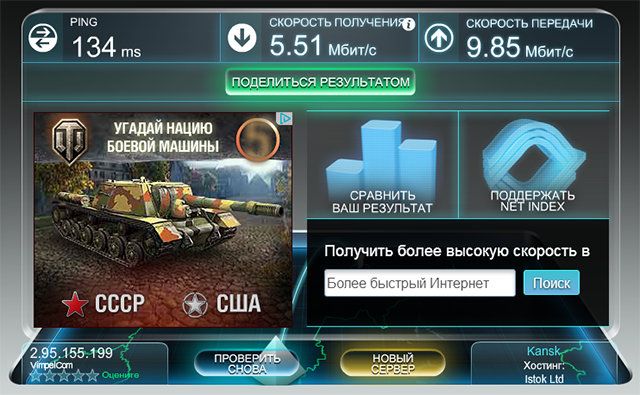 इंटरनेट कनेक्शन की गति को मापने के लिए
इंटरनेट कनेक्शन की गति को मापने के लिए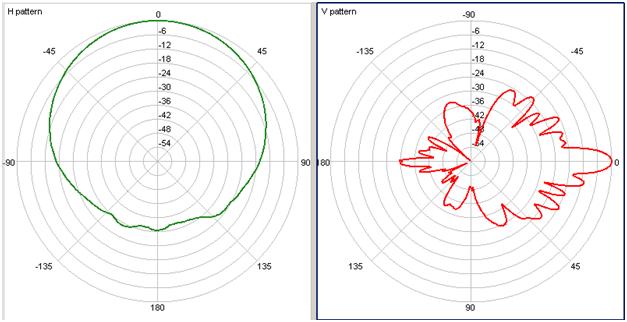 आवासीय घर सेलुलर संचार स्टेशन
आवासीय घर सेलुलर संचार स्टेशन